EXCEL复合饼图使用教程
- 格式:pptx
- 大小:65.51 KB
- 文档页数:14

excel2010 饼图制作教程 篇一:Excel2003 饼图制作过程 Excel2003 饼图制作过程 首先打开 excel2003 软件 2 点击图表选项(当然我们还可以通过快捷方式进入图表选项),这里除了饼图以外还有 很多其他类型的图表,如果你对系统默认的标准类型的图表不是很满意的话,还可以点击自定 义类型,制作自己喜欢的图表类型,这一切选择权都在于你。
3 选中制作的主角儿饼图,然后点击下一步,我们可以清楚的看到,我们刚才填写的数据 已经被一层黑色的虚线所包围, 其中数据区域图表预览框中已经可以预览到根据你的数据所制 作而成的一个饼图。
4 然后我们来介绍下数据区域的参数含义,其中 Sheet1 就是当前工作表名,!和:可以理 解为从什么到什么。
$A$1 就代表指定的单元格,如果默认的数据不是我们想要的范围还可以 更改,系列产生在千万不要选错了,默认的应该是正确的,不用更改即可,当然为了确保图表 正确,还是看下预览为好。
5 然后我们点击下一步,首先我们为图表写个标题,然后我们点击图例选项卡,用于更改 显示图例的位置,根据自己喜好进行更改即可,完成标题和图例的修改之后,我们来看看最重 要的数据标志选项。
6 这里面的选项关系到我们图表最后成型的样式,我们可以一个一个来试试。
系列名称就 不讲了,我们来看看类别名称,勾选之后我们可以看到右侧的预览框中出现了变化,依次勾选 其他选项,然后看看效果,最后选择自己满意的效果之后点击下一步即可。
7 接着我们就需要选择插入类型了,小编选择工作表对象插入,然后点击完成即可。
接 着我 们就可以看到工作表中已经出现了我们刚刚制作的饼图,而且跟我们预览的效果一样,至 此一个简单的饼图制作就完成了。
篇二:Excel2007 双层饼图的制作 Excel2007 双层饼图的制作 Excel 饼图内容比较丰富,可以作成三维的,也可以使用复合饼图表达某一块饼的下属子 集组成。

excel2019饼图如何分大类再分小类篇一:2019饼形图特点及使用技巧在工作中如果遇到需要计算总费用或金额的各个部分构成比例的情况,一般都是通过各个部分与总额相除来计算,而且这种比例表示方法很抽象,现在我们可以使用一种饼形图表工具,能够直接以图形的方式直接显示各个组成部分所占比例,更为重要的是,由于采用图形的方式,更加形象直观,这就是使用的饼形图表工具。
下面以计算某个车间加工成本分析表的例子,来介绍这种工具的使用技巧。
打开某个车间加工成本分析表,执行插入图表菜单命令,在弹出的图表向导-步骤之一窗口中,从标准类型列表框中选择饼图,然后单击右侧的列表框中的饼图类型,单击下一步按钮(如图1)。
在图表向导-步骤之二窗口中,要选择数据区域,这里的数据区域是指车间加工成本分析表中的各个组成部分的名称以及数值,如:715,而不是整个表格的内容,如果选择整个表格区域,是不会正确计算各个组成部分所占比例的。
另外费用各个组成部分的名称,如电费、耗煤等项目均位于表中的列中,因此在窗口中的系列产生在选项中选择列,否则选择行。
设置完毕后,如果没有其他要求,可以直接单击完成按钮,这样一个形象的饼形图就会显示在工作表中,所插入的图表是以图片的方式添加进去的,因此可以任意缩放其大小以及改变位置(如图2)。
刚才所插入的图表毕竟比较简单,虽然能够从大体上看出某个费用组成部分的大体比例,但是还不明确,因此我们可以让在每个饼图的组成部分上自动显示所占比例。
使用鼠标右击插入的饼图,选择数据系列格式命令(如图3),在弹出的对话框中选择数据标志标签(如图4),然后选中其中的类别名称、百分比选项,单击确定按钮,这样在饼图的每个组成部分就会显示其所占比例以及项目名称了,如耗盐13%,而且当指向饼图中的某个部分,就会显示其具体数值,从而能够更加准确地判断其比例构成了。
需要注意的是,中的饼图还是一个能够自动更新的图表,因此当源数据区域中的数据变化时,其图表中对应各个部分,也会自动随之自动调整,因此当源数据需要改动时,就会直接看到其在饼图中的比例构成变化了。

Excel图表类型及使用(可以直接使用,可编辑实用优秀文档,欢迎下载)谈谈什么情形下适用什么常用图表类型。
Excel 提供了11种类型的图表,其中又含有73种图表子类型。
1.柱形图——经常用于表示以行和列排列的数据。
对于显示随时间的变化很有用。
最常用的布局是将信息类型放在横坐标轴上,将数值项放在纵坐标轴上。
2.折线图——与柱形图类似,也可以很好地显示在工作表中以行和列排列的数据。
区别在于折线图可以显示一段时间内连续的数据,特别用于显示趋势。
3.饼图——适合于显示个体与整体的比例关系。
显示数据系列相对于总量的比例,每个扇区显示其占总体的百分比,所有扇区百分数的总和为100%。
在创建饼图时,可以将饼图的一部分拉出来与饼图分离,以更清晰地表达其效果。
下列图表类型是用于比较组分的有效图表:(1)饼图适合用于比较2~5个组分。
(2)复合饼图适合用于比较6~10个组分。
(3)复合条饼图可处理6~15个组分。
(4)如果有两个或多个饼图,应使用百分比堆积柱形图。
百分比堆积条形图、百分比堆积折线图以及百分比堆积面积图都是由百分比堆积柱形图衍变而来的。
4.条形图——对于比较两个或多个项之间的差异很有用。
5.面积图——面积图是以阴影或颜色填充折线下方区域的折线图,适用于要突出部分时间系列时,特别适合于显示随时间改变的量。
如果只有几个数据点,添加垂直线有助于读者分辨每个时期的实际值。
6.XY(散点)图——适合于表示表格中数值之间的关系,常用于统计与科学数据的显示。
特别适合用于比较两个可能互相关联的变量。
虽然散点图可用于大型数据集,但其缺陷是,如果不使用VBA或插件,将很难给点加上标签。
如果数据集较小,可使用成对的条形图来显示相同的信息,这种图表可添加标签,让读者能够看出哪些记录与其他记录不符。
7.气泡图——与散点图相似,但气泡图不常用且通常不易理解。
气泡图是一种特殊的XY散点图,可显示3个变量的关系。
气泡图最适合用于较小的数据集。
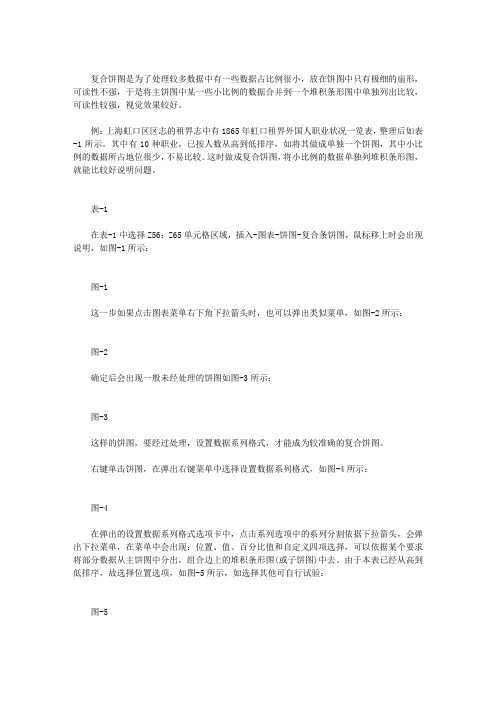
复合饼图是为了处理较多数据中有一些数据占比例很小,放在饼图中只有极细的扇形,可读性不强,于是将主饼图中某一些小比例的数据合并到一个堆积条形图中单独列出比较,可读性较强,视觉效果较好。
例:上海虹口区区志的租界志中有1865年虹口租界外国人职业状况一览表,整理后如表-1所示。
其中有10种职业,已按人数从高到低排序,如将其做成单独一个饼图,其中小比例的数据所占地位很少,不易比较。
这时做成复合饼图,将小比例的数据单独列堆积条形图,就能比较好说明问题。
表-1在表-1中选择Z56:Z65单元格区域,插入-图表-饼图-复合条饼图,鼠标移上时会出现说明,如图-1所示:图-1这一步如果点击图表菜单右下角下拉箭头时,也可以弹出类似菜单,如图-2所示:图-2确定后会出现一般未经处理的饼图如图-3所示:图-3这样的饼图,要经过处理,设置数据系列格式,才能成为较准确的复合饼图。
右键单击饼图,在弹出右键菜单中选择设置数据系列格式,如图-4所示:图-4在弹出的设置数据系列格式选项卡中,点击系列选项中的系列分割依据下拉箭头,会弹出下拉菜单,在菜单中会出现:位置、值、百分比值和自定义四项选择,可以依据某个要求将部分数据从主饼图中分出,组合边上的堆积条形图(或子饼图)中去。
由于本表已经从高到低排序,故选择位置选项,如图-5所示,如选择其他可自行试验:图-5调整第二绘图区包含最后的值为合适数字,本例选择4。
这两项的意思就是选择位置在最后4项的数据构成第二绘图区(可单击上下箭头调整数字大小,在调整过程中注意观察饼图变化)。
调整第二绘图区大小的值可以改变堆积条形图的大小;调整分类间距可改变大小饼之间的距离。
饼图分离程度是调整各个扇形从大饼图分离的程度,本例不选择分离(即0%),调整好所有数据,关闭设置数据系列格式选项卡。
如图-6所示:图-6由于上述饼图还没有设置数据标志,为了明确表示各个扇形的数据标志,还要进行下列设置,右键单击饼图,在弹出的右键菜单上选择选择数据:,如图-7所示:注:更多精彩教程请关注三联电脑教程栏目,三联电脑办公群:189034526欢迎你的加入。
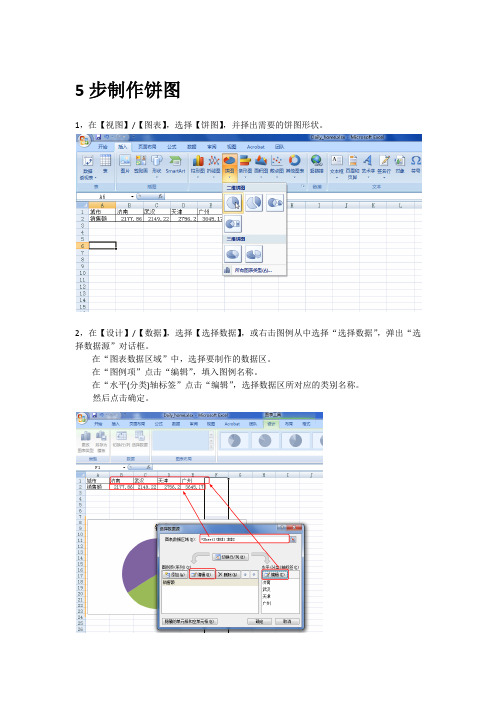
5步制作饼图
1,在【视图】/【图表】,选择【饼图】,并择出需要的饼图形状。
2,在【设计】/【数据】,选择【选择数据】,或右击图例从中选择“选择数据”,弹出“选择数据源”对话框。
在“图表数据区域”中,选择要制作的数据区。
在“图例项”点击“编辑”,填入图例名称。
在“水平(分类)轴标签”点击“编辑”,选择数据区所对应的类别名称。
然后点击确定。
3,在图例中右击,从中选择“添加数据标签”,然后再右击,此时选择中会多出“设置数据标签格式”,。
4,在图例中右击,从中选择“设置数据标签格式”,此时会弹出“设置数据标签格式”对话框,在标签选项内,选择适当的标签样式,然后点击“关闭”。
5,完成!
5步制作复合饼图
1,重组数据源,将1-2,4-6行数据格式组合成8-9行格式。
2,选择整合后表格中的某个单元格,如B9单元格,然后选择【插入】/【图表】中的饼图,从中选择复合饼图。
3,删除右侧的图例,右击图表选择“设置数据系列格式”,弹出对话框,从中设置第二绘图
区的分割点及大小。
4,右击图表选择“添加数据标签”,然后再右击图表,选择多出来的一项“设置数据标签格式”,弹出相应对话框,然后进行标签选项的设置,设置完后点击“关闭”按钮。
5,在图表中单击“其它,3645.17”,将其修改成“广州,3645.17”,完成。
如果要美化一下图表,可以【设计】/【图表样式】中选择你喜欢的美观的样式。

想要画出这种双层饼图?如何做?接下来给你教方法
1、先选择二级分类(最好二级分类先画,要不然后面分类名称是乱的)画饼图;
2、画出饼图之后点击右键,选择数据;
3、得到下面的图,然后点击添加;
4、系列2的系列值选择一级分类的数据;
5、得到系列2,点击确定;
6、右键点击设置数据系列格式,得到下图,点击次坐标轴,也就是把二级分类作为次坐标轴;
7、右键点击更改系列图表类型,选择圆环图;
8、右键选择数据源,选择系列2,点击编辑;
9、轴标签区域选择一级分类的名称,确定;
10、你会看到基本图形出来了,如果想显示值和类别名称,右键点击,选择设置数据标签格式,在类别名称打钩就行。
11、对于圆环图内的以及分类的饼图,同样可以右键点击,选择设置数据标签格式,在类别名称打钩显示类别名称。
12、可以通过标签位置的四个选项调整位置。
13、调整下来结果如下。
如果大家想改变圆环图的内径,可以右键圆环图选择设置数据系列格式来改变圆环图内径。
PS:这是本人觉得比较好的方法,跟大家分享一下。
在EXCEL里如何制作复合饼图或复合条饼图,饼图如何在已分扇区内再分区在EXCEL表格里,通常可以使用饼图来看数据的占比,在EXCEL表格里的饼图可以制作饼图、三维饼图、复合饼图、圆环图,下面我们就来看看,如何制作子母饼图和复合条饼图。
如图所示,在A列列出了1-5月份的销售数量,而5月的下方又细分了四个产品的明细,四个产品的汇总数据等于五月的销售量。
根据这个表格的数据制作子母图,母图显示每一个月的销售数据,子图显示5月四个产品的明细数据。
选中整个表格数据,点击菜单栏上“插入-图表-推荐的图表”,打开所有图表窗口,左侧点击“饼图”,右侧选择“子母饼图”。
点击确定,表格里生成一个子母饼图。
选中图表,点击鼠标右键,选择“设置数据系列格式”。
右侧打开“设置数据系列格式”窗口,点击系列分割依据,选择“位置”,下方输入“第二绘图中的值”,输入数字4,因为这里子图一共有4个值。
点击间隙宽度,调整母图和子图之间的间距,点击“第二绘图区大小”,调整第二个饼图,也就是子图的大小。
点击“饼图分离”,还可以调整饼图之间的饼块分离。
选中饼图,点击鼠标右键,单击“添加数据标签”。
子母饼图上每一个饼块都添加上了数据标签,但从下图的图表上发现,母图上显示出两个五月的的数据,点击菜单栏上“图表设计-选择数据”,弹出窗口,在水平轴标签框里去掉勾选“五月”。
现在左侧的母图仅显示了一个五月的数据,五月的数据两侧显示出两条直线连接子图,子图分成了产品ABCD。
点击数据标签,右侧打开“设置数据标签格式”窗口,勾选类别名称和值,双击“其他,800”,修改为“五月,800”。
接下来就是背景或外观的美化了,根据自己的实际需要,调整每一个饼块的填充色、轮廓色等等。
选中图表区域,设置图表的背景颜色和轮廓色等。
如果子母饼图想修改为复合条饼图,可以选中复合饼图,点击菜单栏上“图表设计-更改图表类型”。
弹出窗口,点击复合条饼图。
单击确定,表格里的复合饼图转换成了复合条饼图,布局上做些细微的调整即可。
在做好的饼图上点击右键,(此时是针对系列1也就是第⼀个百分⽐数据区域进⾏设置),设置数据系列格式:
将系列1绘制在次坐标轴上:
设置分离程度:
可以拖动滑标或者直接输⼊分离程度,通过饼图上可以看到分离后的效果,调整到合适即可。
接下来的步骤⽐较重要,对于新⼿来说也稍有难度,为了可以顺利进⾏后续操作,我们先对图表进⾏⼀下调整。
关闭前⾯的系列格式设置对话框,将⿏标停留在⽩⾊虚框中间,显⽰出系列1等字样时,说明我们是在对系列1进⾏设置,通过图表⼯具打开标签设置界⾯:
只添加类别名称即可:
通过对⽐我们找到需要调整的四个分区:
接下来的这⼀步需要⼀定的⼿法,单选系列2的其他游戏(也就是其他游戏下⾯⼤的区域),右键打开系列设置窗⼝:
单选时只显⽰三个⽩点,右键打开设置系列点格式,调整填充⾊为⿊⾊:
继续选择其他⼏个数据点,都设置为⿊⾊:
接下来设置系列1的这⼏个数据点,调整分离度为0:
可以看到,这些系列点的选择有时候确实需要技术~~~
最后对图表进⾏以下整容项⽬:删除图例、调整标签字体颜⾊、添加图表背景等等,这些都是图表⾥最基本的操作了,不再⼀⼀赘述,效果图如下:
从制作难度来说,重叠式的⼦母饼图稍显⿇烦,但是效果要⽐分离式的更加直观,具体使⽤那种形式的⼦母饼图可以⾃⼰选择。
扫描⼆维码⽼师带你进Excel交流微信群
加群免费哦
推⼀下我新出的书,也就是上⾯这本,⾮常适合新⼿学习。
出版社的主编说“第⼀次看到这本书的时候感觉⾮常好,这么多年能把函数⽤这种风格的语⾔讲出来的,⼏乎没有”。
不夸张地说,看了肯定能受益,毕竟书⾥的内容,都是我⾃⼰踩过的坑。
合二为一在Excel中制作组合图表作者:俞木发来源:《电脑爱好者》2017年第22期在日常制作报表的时候,我们经常会对多个指标制作图表。
比如对于很多销售数据,既想用柱状图表示销量,同时又想使用折线图表示销量增长率,常规的方法是制作两张图表,但是这样会占用文档过多的空间,同时阅读起来也不方便。
对于此类需求,现在可以使用组合图表的方式来完成。
简单叠加混合图表轻松做比如对于上述介绍的两个图表,在Excel中通过图表的叠加就可以实现。
首先准备原始数据,数据分为销量和增长率,然后全选数据,点击“插入→图表→柱形图→组合图→簇状柱形图”,可以看到内置两类数据的柱形图,其中增长率使用的是折线图,直接套用后两类图表就自动组合在一起,方便我们直观看到销量数据和增长率的变化趋势(图1)。
可以看到这里折线图使用次坐标的方式进行数据的标记,为了可以更加直观地看到增长率的变化趋势,我们可以通过设置右侧百分比坐标轴数值,将其和柱形图分离。
选中右侧纵坐标轴,右击选择“设置坐标轴格式”,在边界中将其最小值和最大值分别设置为“-1.5”和“-1”(这里边界数值需要根据具体数据进行设置,实现分离即可),这样折线图就可以和原来的柱状图分离出来(图2)。
右击折线图,选择“添加数据标签→添加数据标签”,同时在“设置数据系列格式→数据标记选项→标记”,选择圆点标记进行折线图的连接,这样组合图标可以非常直观地看到增长率的变化了(图3)。
当然,Excel还有很多组合图形可以直接使用。
比如在表示数据百分比图示时,我们经常使用饼形图来表示,但是如果某一类别的数据很小,这样在饼形图上就无法很好地展示出来。
此时可以使用复合饼图的形式表示,可以将较小数据自动组合在一起。
同上,选中数据后,点击“插入→图表→饼形图→复合条饼图”,接着使用堆积条形图组合来进行展示即可(图4)。
突破限制制作更复杂的组合图上述操作都是直接引用Excel内置的组合图表完成操作,不过Excel内置的组合图表在实际使用时仍然有一定的局限性,比如上例的组合饼图,只能使用内置的复合饼图或者复合条饼图。